howto ใช้ google เพื่อติดตามการทำงาน ตัวอย่างโครงการหน่วยงานราชการ
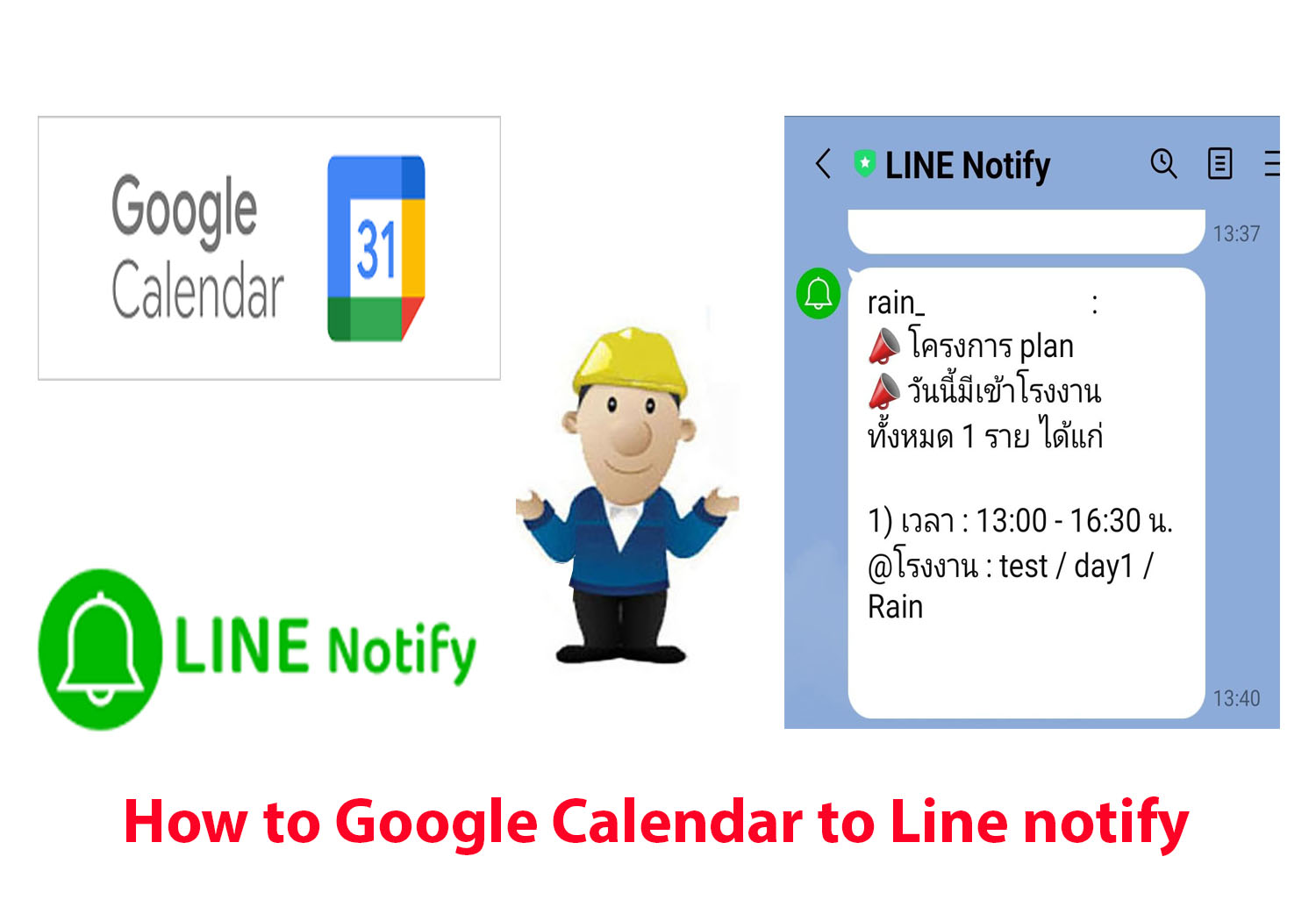
ในการทำงานโครงการบางครั้งมีการกำหนดการเข้าพื้นที่ ซึ่งต้องมีการติดตามการทำงานและการรายงานผล ยกตัวอย่างโครงการราชการหลายแห่งที่ต้องมีการกำหนดให้ที่ปรึกษา เข้าให้คำแนะนำในพื้นที่ผู้ประกอบการ โรงงาน หรือสถานที่ต่างๆ ซึ่งเป็นการออกไปทำงานนอกสถานที่ทำงาน จึงทำให้เกิดมีปัญหาในการวางแผนจัดการทำงาน การกำหนดแผนการทำงาน ระบบตารางปฎิทินงานที่ต้องใช้ในการวางแผนการทำงานที่ใช้ร่วมกัน อาจกำหนดขั้นตอน ดังนี้
1. การลงข้อมูลแผนการเข้าทำงานในปฎิทิน ปัจจุบันเราสามารถทำงานจัดปฎิทินโดยใช้ google calendar ซึ่งเป็นบริการให้ฟรีจาก google มาใช้ในการลงกำหนดการวันเวลาและรายเอียดในระบบ เป็นการทำงานที่แชร์การมองเห็นร่วมกันและทุกคนยังสามารถลงข้อมูลแผนงานของตนได้เอง และแบ่งเป็นกลุ่มงานเฉพาะได้ ดังตัวอย่างด้านล่าง

2. สามารถใช้การแจ้งเตือนกำหนดงาน ที่มีในปฎิทิน google calendar ซึ่งเป็นบริการให้ฟรีจาก google มาใช้ในการแจ้งแสดงข้อมูลผ่านทางช่องทาง line notify ทำได้ (ดูข้อมูลเพิ่มเติมที่ howto แจ้งเตือนกำหนดงานในปฎิทินผ่าน line notify) ดังตัวอย่างด้านล่าง

3. การรายงานผลการทำงาน ในการติดตามผลการทำงานเราสามารถใช้ google form ซึ่งเป็นบริการให้ฟรีจาก google มาใช้ในการทำแบบสอบถาม เพื่อไว้ให้เจ้าหน้าที่ได้ทำการส่งข้อมูลรายงานผลการเข้าทำงานในพื้นที่ ดังตัวอย่างด้านล่าง
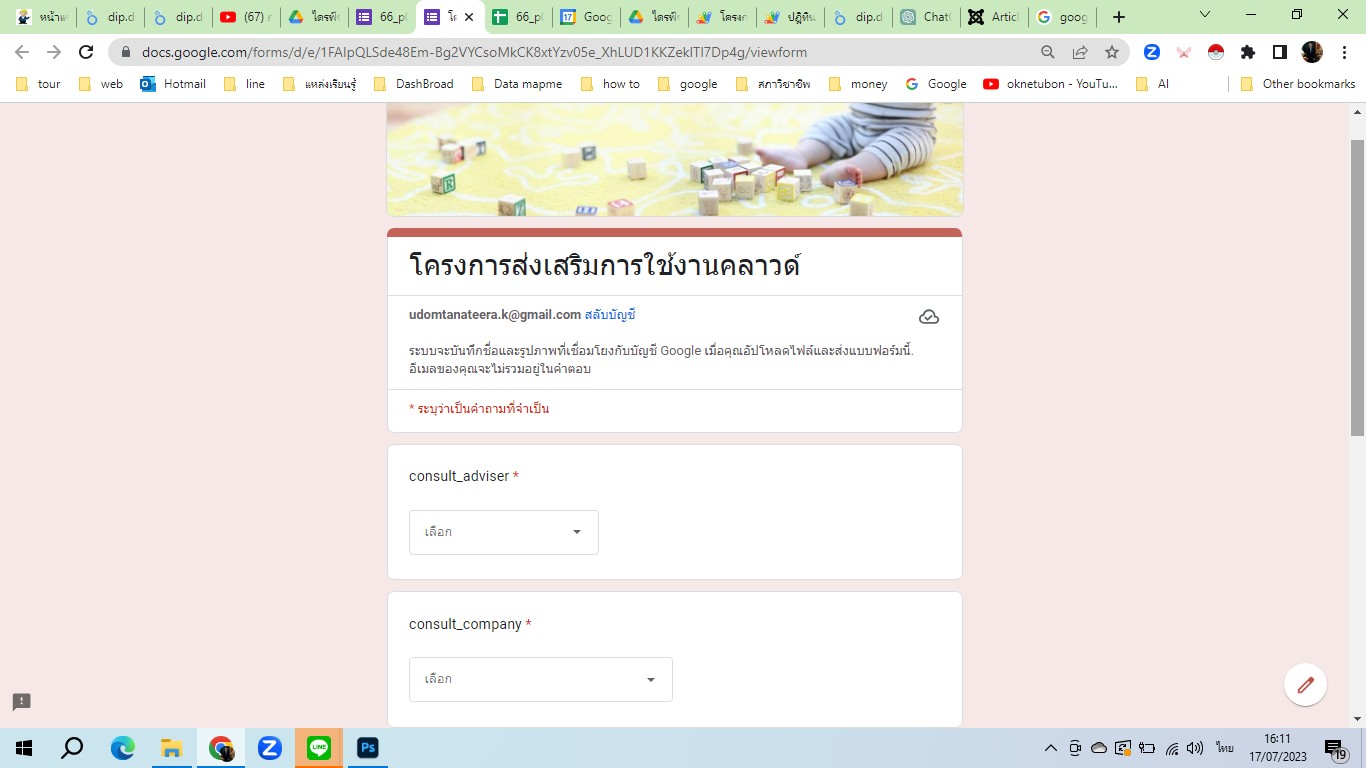
4. การจัดเก็บข้อมูลผลการทำงาน ในการติดตามผลการทำงานเราสามารถใช้ google form ซึ่งเป็นบริการให้ฟรีจาก google มาใช้ในการทำแบบสอบถาม เพื่อไว้ให้เจ้าหน้าที่ได้ทำการรายงานผลการเข้าทำงานในพื้นที่ แล้วนำข้อมูลมาเก็บรวบรวมไว้ที่ google sheet ซึ่งเป็นบริการให้ฟรีจาก google มาใช้ในการจัดเก็บข้อมูลในรูปตารางงานได้ ตัวอย่างข้อมูลที่ถูกนำมาจัดเก็บใน sheet ดังตัวอย่างด้านล่าง
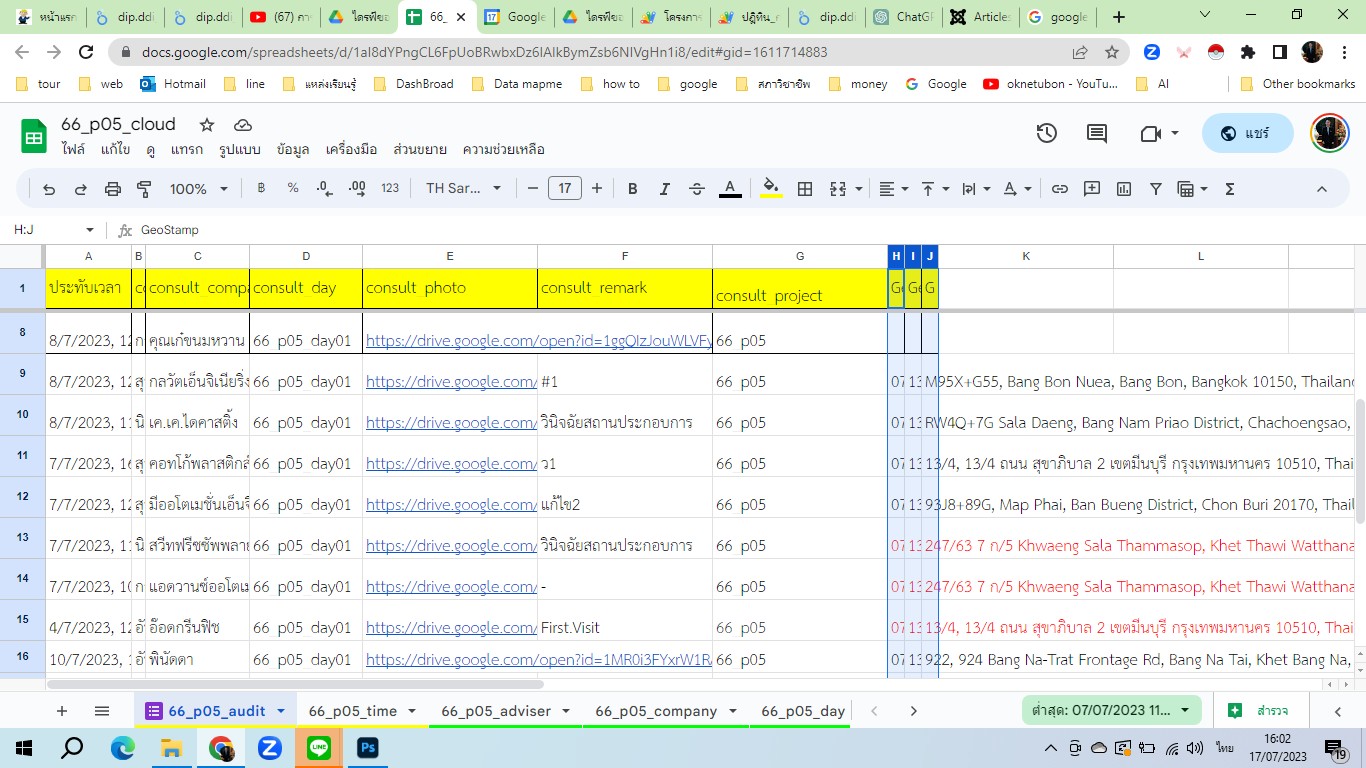
5. การนำข้อมูลผลการทำงานมาทำหน้าจอรายงานผล การประเมินผลการทำงานสามารถใช้โปรแกรม Looker Studio ซึ่งเป็นเครื่องมือประเภท business intelligence ที่ใช้งานได้ฟรีจาก Google ที่มุ่งช่วยให้องค์กรนำมาข้อมูลมาวิเคราะห์และสร้างกราฟ (chart) ด้วยข้อมูลของตน โดยโปรแกรมนี้สามารถรองรับข้อมูลได้หลากหลายรูปแบบ (data sources) เช่น Google Analytics, Google Sheets, SQL Server, MySQL และ BigQuery. การใช้โปรแกรม Looker Studio ระบบจัดทำข้อมูล แล้วนำข้อมูลมาเก็บรวบรวมไว้ที่ google sheet ซึ่งเป็นบริการให้ฟรีจาก google มาใช้ในการจัดเก็บข้อมูลในรูปตารางงานได้ ตัวอย่างหน้าจอ BI จากข้อมูลที่ถูกนำมาจัดทำในรูป dashboard ดังตัวอย่างด้านล่าง

หมายเหตุ การทำงานครั้งนี้อ้างอิงตามวีดีโอสอนด้านล่าง
ที่มา
-
รวบรวมข้อมูลและภาพ
-------------------------------------------------
howto รวมบทความการพัฒนาระบบทั้งหมด-------------------------------------------------
** Code ที่ใช้
# เริ่ม
function myFunction() {
var calenda = CalendarApp.getCalendarById("xxx");
var token = "xxx"; // Line Token
var url = "https://notify-api.line.me/api/notify";
var today = new Date(new Date().getFullYear(), new Date().getMonth(), new Date().getDate());
var event = calenda.getEventsForDay(today);
var msg = "";
if (event.length === 0) {
msg = "วันนี้ไม่มีกิจกรรม";
}
else {
msg += "📣📣วันนี้มีทั้งหมด " + String(event.length) + " กิจกรรม ได้แก่\n\n";
msg += sendMessage(event);
}
var jsonData = {
message: msg
}
var options =
{
"method": "post",
"contentType": "application/x-www-form-urlencoded",
"payload": jsonData,
"headers": { "Authorization": "Bearer " + token }
};
var res = UrlFetchApp.fetch(url, options);
}
function sendMessage(events) {
var msg = "";
events.forEach(function (event, index) {
var title = event.getTitle();
var start = event.getStartTime().getHours() + ":" + ("0" + event.getStartTime().getMinutes()).slice(-2);
var end = event.getEndTime().getHours() + ":" + ("0" + event.getEndTime().getMinutes()).slice(-2);
if (event.isAllDayEvent()) {
msg += String(index + 1) + ") " + "เวลา : " + " ทั้งวัน" + "\n 🔥เรื่อง : " + title + "\n\n";
return;
}
msg += String(index + 1) + ") " + "เวลา : " + start + " - " + end + " น." + "\n🔥เรื่อง : " + title + "\n\n";
});
return msg;
}
# จบ
-------------------------------------------------
ที่มา
-
รวบรวมข้อมูลและภาพ
-------------------------------------------------
howto รวมบทความการพัฒนาระบบทั้งหมด------------------------------------------------
